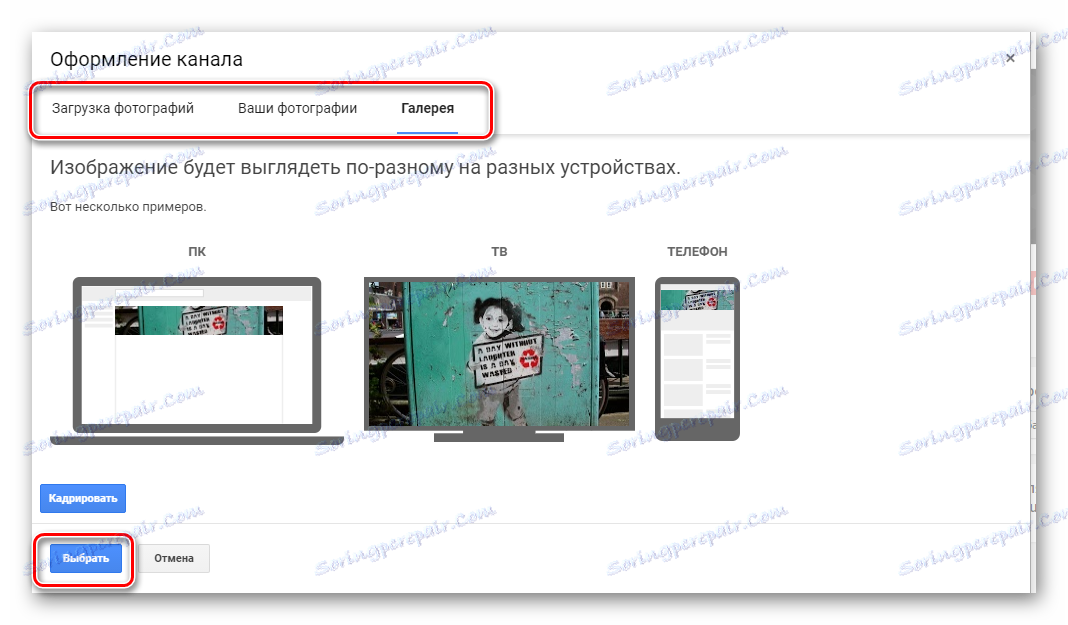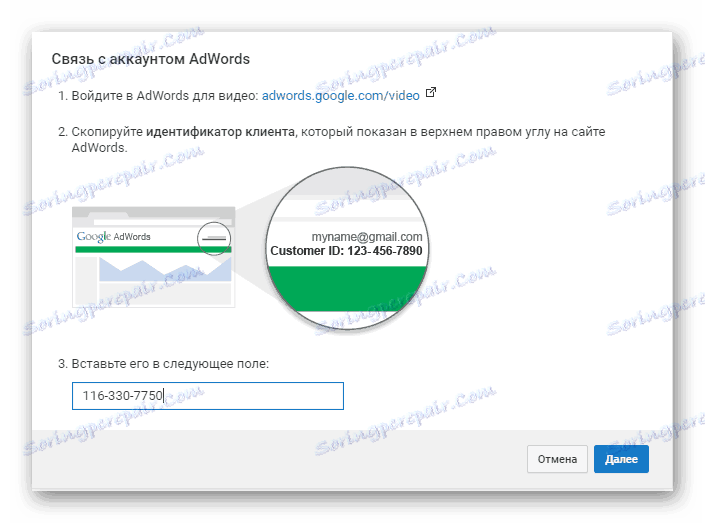راه اندازی کانال یوتیوب
هر شخص می تواند کانال خود را در YouTube ثبت کند و فیلم های خود را آپلود کند، حتی از آنها سود می برد. اما قبل از اینکه شما شروع به دانلود و تبلیغ ویدیوهای خود کنید، باید کانال را به درستی پیکربندی کنید. بیایید از طریق تنظیمات اساسی برویم و با ویرایش هر یک از آنها مقابله کنیم.
محتوا
ایجاد و تنظیم کانال در یوتیوب
قبل از تنظیم، شما باید کانال خود را ایجاد کنید، مهم است که آن را به درستی انجام دهید. شما فقط باید چند مرحله را دنبال کنید:
- از طریق خود وارد شوید ایمیل گوگل و با کلیک روی دکمه مناسب به استودیوی خلاقیت بروید.
- در پنجره جدید، یک پیشنهاد برای ایجاد یک کانال جدید خواهید دید.
- بعد، نام و نام خانوادگی را وارد کنید که نام کانال شما را نمایش می دهد.
- برای دریافت ویژگی های اضافی حساب را تأیید کنید
- روش تأیید را انتخاب کنید و دستورالعملها را دنبال کنید.
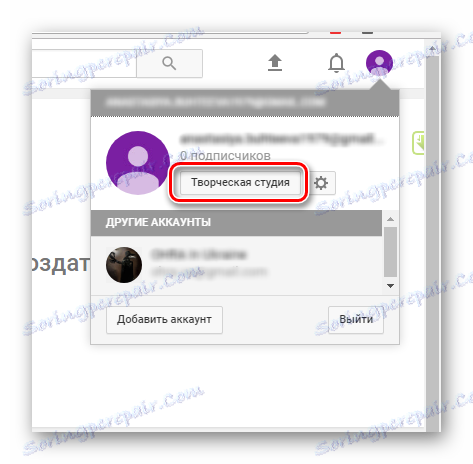

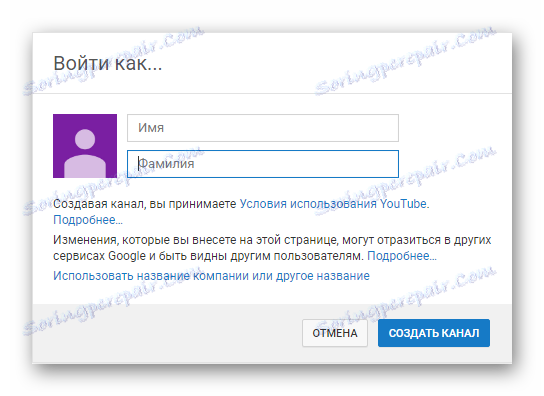
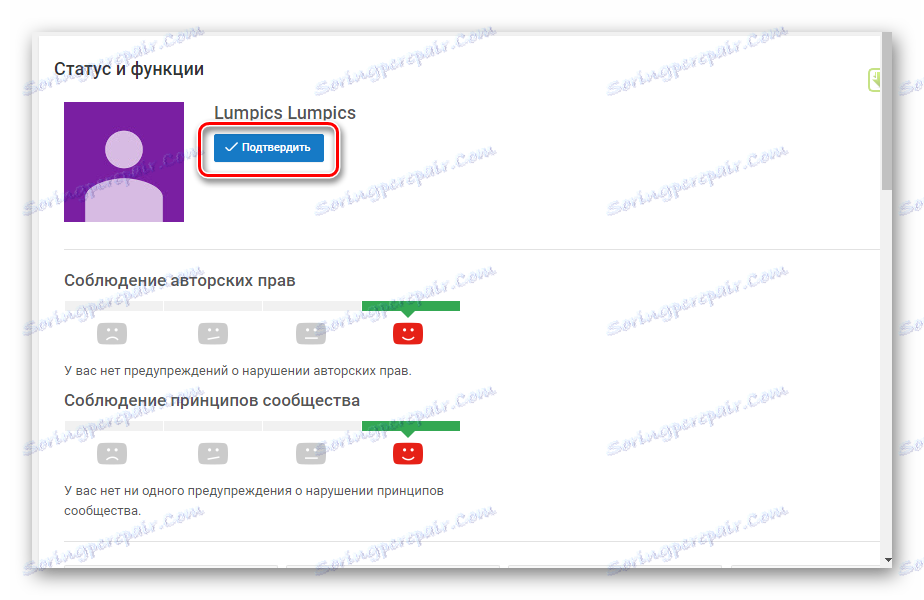
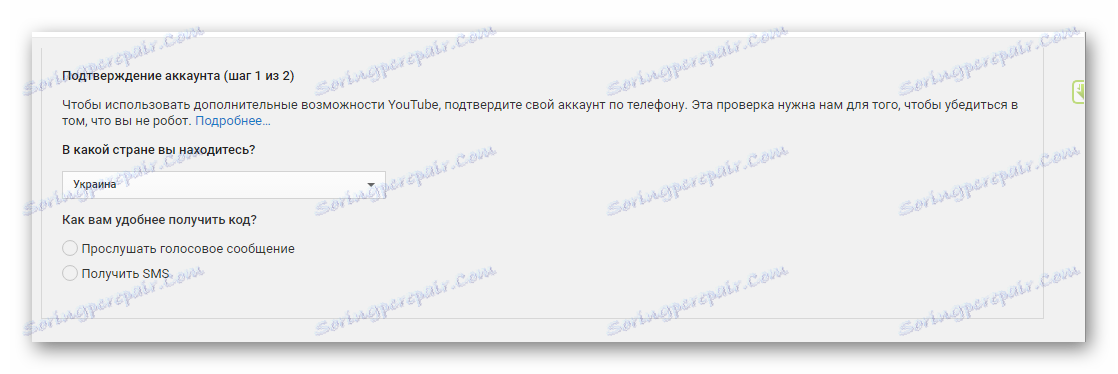
جزئیات بیشتر: ایجاد یک کانال در یوتیوب
طراحی کانال
حالا شما می توانید به تنظیمات بصری بروید. در دسترسی شما به تغییر لوگو و کلاه. بیایید به مراحل مورد نیاز برای طراحی کانال نگاه کنیم:
- به بخش «کانال من» بروید ، در صورتی که در پانل بالا نماد خود را که انتخاب کرده اید هنگام ایجاد حساب Google خود و دکمه «افزودن کانال» را مشاهده خواهید کرد.
- برای تغییر آواتار، روی نماد ویرایش کنار آن کلیک کنید، پس از آن شما از شما خواسته می شود که به حساب Google + خود بروید، جایی که می توانید عکس را ویرایش کنید.
- سپس شما فقط باید بر روی "آپلود عکس" کلیک کنید و یکی از آنها را انتخاب کنید.
- روی «اضافه کردن یک طراحی کانال» کلیک کنید تا به انتخاب کلاه بروید.
- شما می توانید از عکس های آپلود شده استفاده کنید، خودتان آپلود کنید، که در رایانه شما است، یا از قالب های آماده استفاده کنید. بلافاصله می توانید ببینید که چگونه نگاه در دستگاه های مختلف نگاه خواهد کرد.
![دانلود هدر YouTube]()
برای اعمال انتخاب بر روی "انتخاب" کلیک کنید .
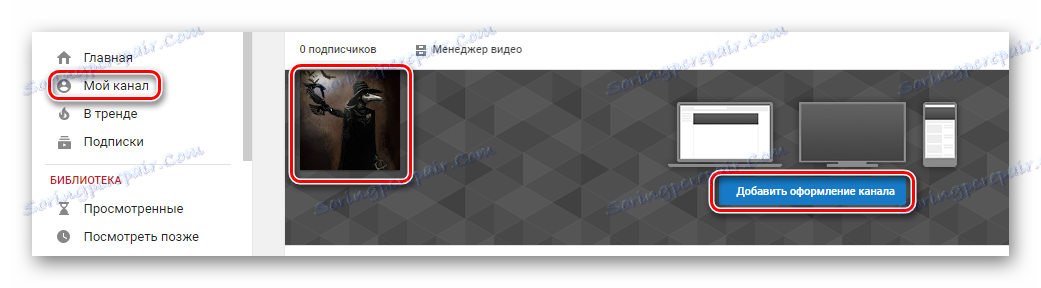

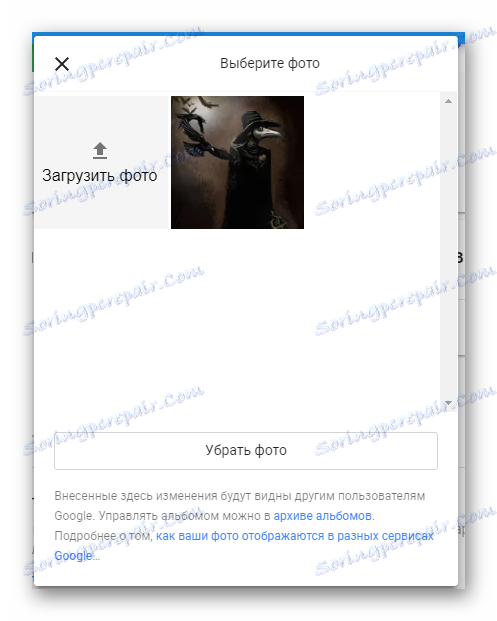
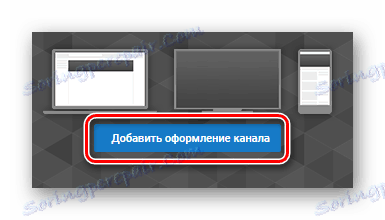
افزودن مخاطبین
اگر میخواهید افراد بیشتری را جذب کنید و همچنین میتوانید با آنها ارتباط برقرار کنید یا به صفحات دیگر خود در شبکههای اجتماعی علاقمندید، باید لینکهایی را به این صفحات اضافه کنید.
- در گوشه بالا سمت راست هدر کانال، روی آیکون ویرایش کلیک کنید، سپس "ویرایش لینک ها" را انتخاب کنید.
- حالا شما به صفحه تنظیمات منتقل می شوید. در اینجا شما می توانید یک لینک به ایمیل برای پیشنهادات کسب و کار اضافه کنید.
- برای اضافه کردن لینک های اضافی، به عنوان مثال به شبکه های اجتماعی خود، کمی پایین بروید. در ردیف سمت چپ، یک نام را وارد کنید، و در جعبه مخالف، لینک خود را بچسبانید.

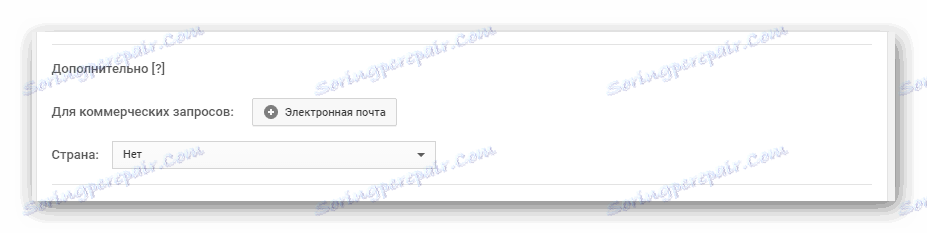
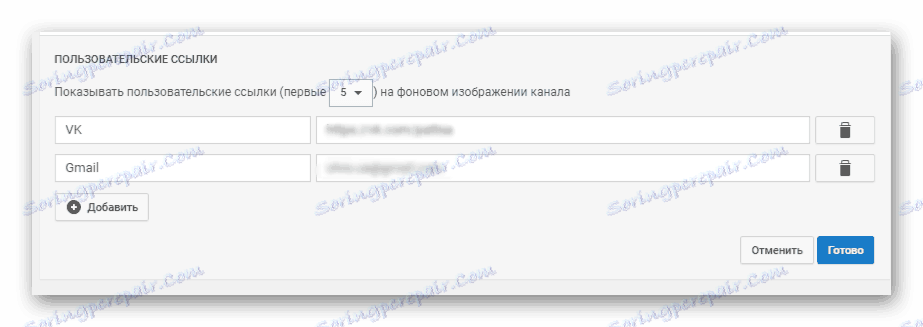
در حال حاضر در هدر شما می توانید لینک های قابل کلیک را به صفحاتی که اضافه کرده اید ببینید.
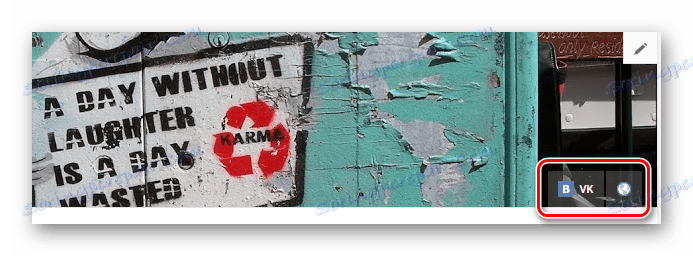
افزودن یک آرم کانال
شما می توانید صفحه نمایش لوگوی خود را در تمام ویدیوهای دانلود شده سفارشی کنید. برای انجام این کار، فقط باید تصویر خاصی را که قبلا پردازش شده بود را انتخاب کرده و به نمای زیبا تبدیل کنید. لطفا توجه داشته باشید که توصیه می شود از یک لوگو استفاده کنید که در فرمت PNG قرار دارد و تصویر نباید بیش از یک مگابایت وزن کند.
- به استودیوی خلاقانه در بخش «کانال» بروید، «هویت سازمانی» را انتخاب کنید و سپس در منوی سمت راست روی «اضافه کردن یک آرم کانال» کلیک کنید.
- یک فایل انتخاب کنید و آپلود کنید
- حالا شما می توانید زمان نمایش لوگو را تنظیم کنید و در سمت چپ شما می توانید ببینید که چگونه آن را به ویدیو نگاه کنید.

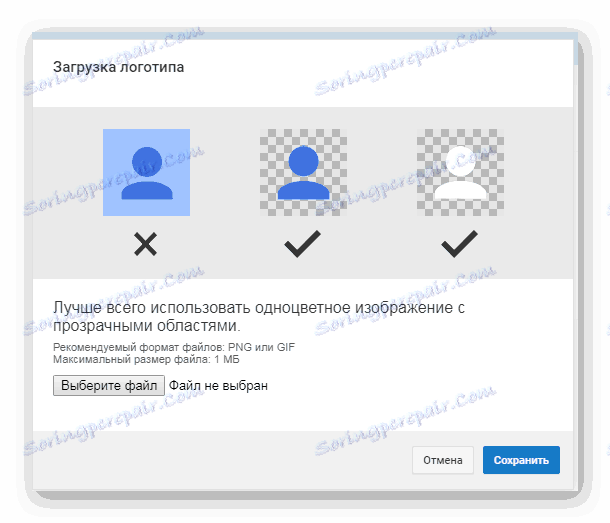
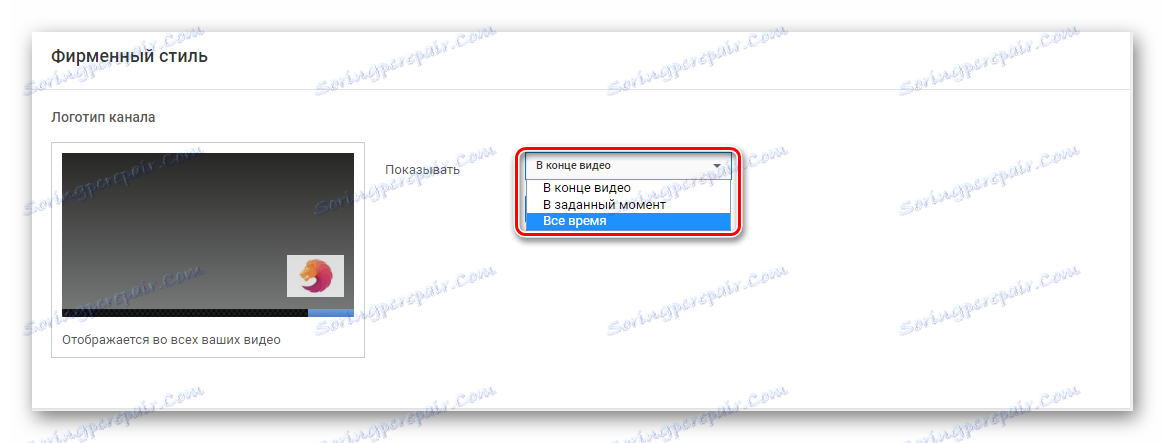
پس از صرفه جویی در تمام شما در حال حاضر اضافه شده و آن دسته از فیلم ها که شما اضافه خواهد شد، لوگو خود را اضافه می شود، و هنگامی که کاربر بر روی آن کلیک، آن را به طور خودکار به کانال شما هدایت می شود.
تنظیمات پیشرفته
به استودیوی خلاقانه بروید و در بخش "کانال"، برگه "پیشرفته" را انتخاب کنید تا خودتان را با پارامترهای دیگر که می توانید آنها را ویرایش کنید آشنا شوید. بیایید نگاهی دقیقتری به آنها بیاندازیم:
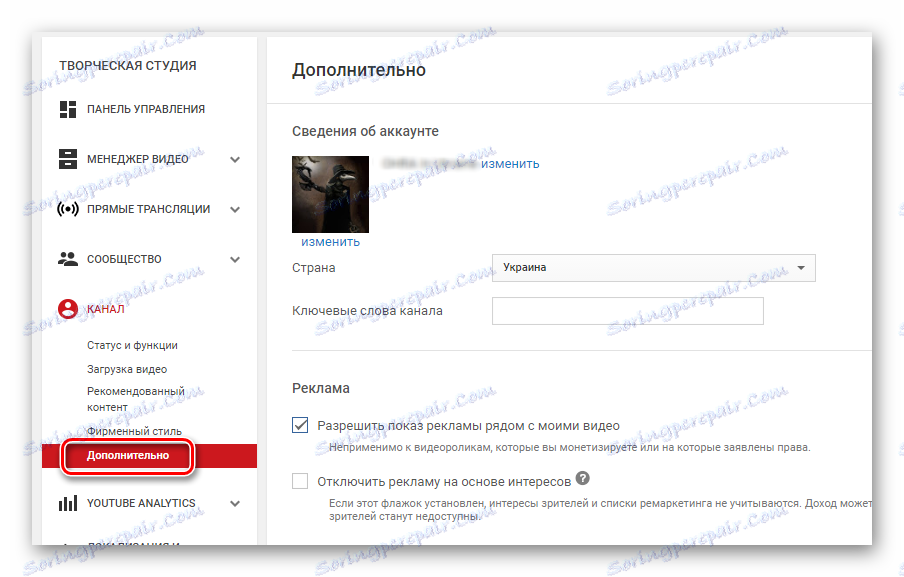
- اطلاعات حساب در این قسمت می توانید نماد و نام کانال خود را تغییر دهید، همچنین یک کشور را انتخاب کنید و کلمات کلیدی را که می توانید برای یافتن کانال خود استفاده کنید اضافه کنید.
- تبلیغات در اینجا شما می توانید صفحه نمایش تبلیغات در کنار ویدیو را سفارشی کنید. لطفا توجه داشته باشید که چنین تبلیغاتی در کنار ویدیوهایی که از طریق خود درآمد کسب می کنید یا برای اینکه کپی رایت ادعا شده است، نمایش داده نمی شود. نکته دوم این است که "خاموش کردن تبلیغات مبتنی بر علاقه" . اگر شما در مقابل این آیتم تیک بزنید، معیارهای انتخاب آگهی برای نمایش به بینندگان شما تغییر خواهد کرد.
- پیوند به AdWords حساب یوتیوب خود را با یک حساب AdWords مرتبط کنید تا تجزیه و تحلیل عملکرد تبلیغ و کمک ارتقاء ویدیو را به دست بیاورد. روی «حسابهای پیوند» کلیک کنید.
![پیوند به adwords یوتیوب]()
اکنون دستورالعمل هایی را که در پنجره نمایش داده می شود، دنبال کنید.
![یوتیوب دستورالعملهای مربوطه را تبلیغ می کند]()
پس از ثبت نام تکمیل شده، تنظیم پارامتر را با انتخاب پارامترهای ضروری در یک پنجره جدید کامل کنید.
- سایت مرتبط اگر یک نمایه در YouTube اختصاص یافته یا به نوعی با یک سایت خاص ارتباط داشته باشد، می توانید آن را با نشان دادن یک لینک به این منبع علامت گذاری کنید. لینک اضافه شده در هنگام مشاهده ویدیوها به عنوان یک اشاره نمایش داده می شود.
- توصیه ها و تعداد مشترکین . همه چیز ساده است شما انتخاب کنید که آیا کانال خود را در لیست کانال های توصیه شده نشان داده و تعداد مشترکان خود را نشان دهید.
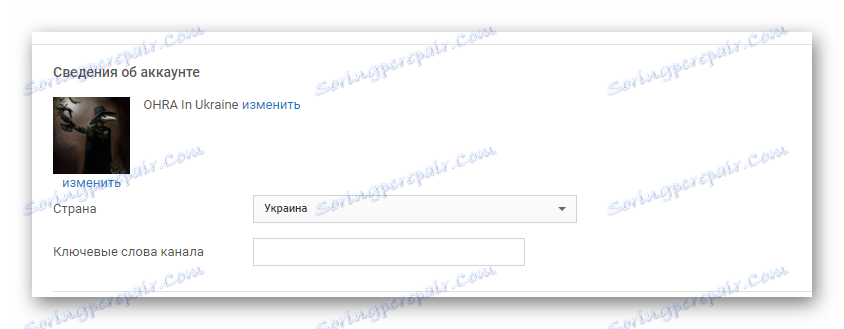
جزئیات بیشتر: تغییر نام کانال در YouTube

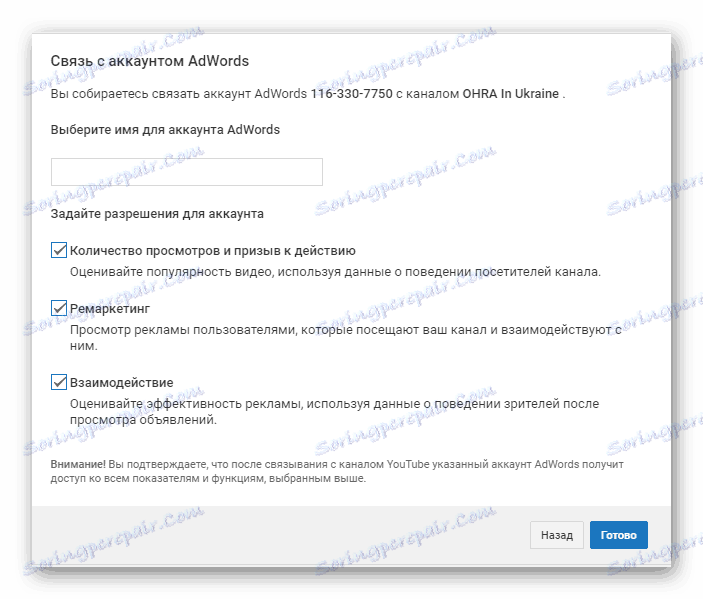
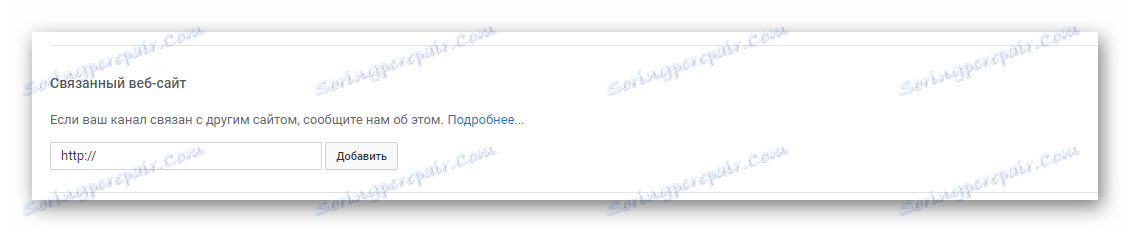
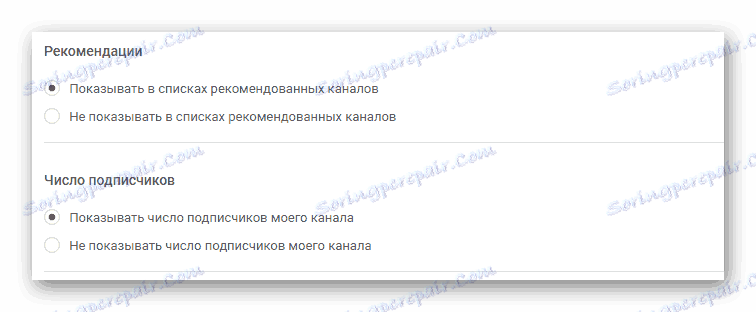
تنظیمات انجمن
علاوه بر تنظیماتی که به طور مستقیم به نمایه شما مرتبط هستند، می توانید تنظیمات جامعه را نیز ویرایش کنید، به طوری که با کسانی که شما را می بینند با روش های مختلف ارتباط برقرار کنید. بیایید در این بخش به جزئیات بیشتری نگاه کنیم.
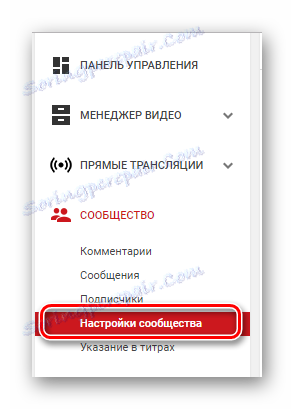
- فیلترهای خودکار در این بخش شما می توانید مدیران را تعیین کنید که می توانند، مثلا، نظرات زیر فیلم های شما را حذف کنند. به این معناست که در این حالت ناظر شخصی مسئول هر فرآیند در کانال شماست. بعد "مورد تایید کاربر" قرار می گیرد . شما به سادگی به دنبال نظر یک شخص خاص هستید، بر روی کادر انتخاب کنار او کلیک کنید، و نظراتش بدون تایید منتشر خواهد شد. کاربران مسدود شده - پیام های آنها به طور خودکار پنهان می شوند. لیست سیاه - کلمات را در اینجا اضافه کنید، و اگر آنها در نظرات ظاهر شوند، چنین نظری پنهان خواهد شد.
- تنظیمات پیش فرض این بخش دوم این صفحه است. در اینجا شما می توانید نظرات زیر فیلم های خود را سفارشی و علامت های ایجاد کنندگان و شرکت کنندگان را ویرایش کنید.
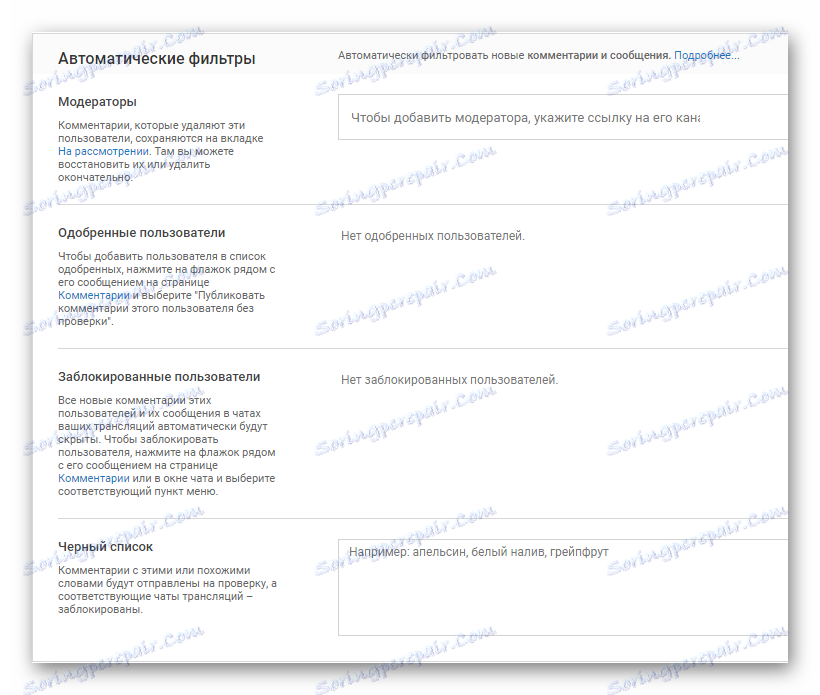
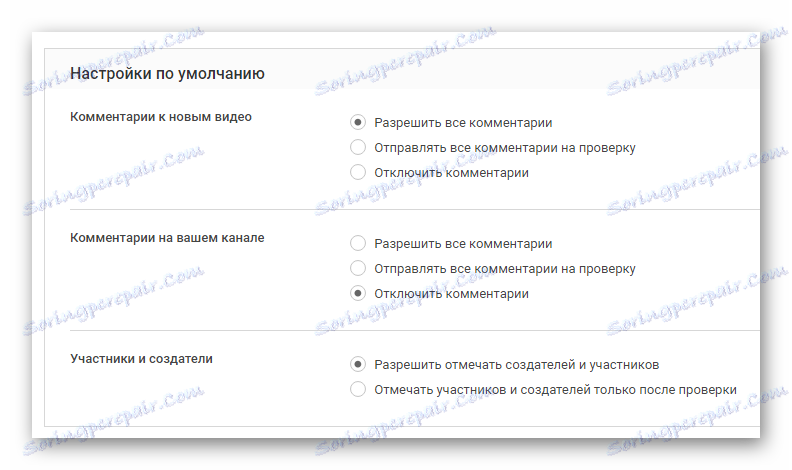
این همه تنظیمات اساسی است که من می خواهم در مورد آن صحبت کنم. لطفا توجه داشته باشید که بسیاری از پارامترها نه تنها سهولت استفاده از کانال، بلکه تبلیغ ویدیوهای شما، و همچنین به طور مستقیم بر درآمد شما از YouTube تاثیر می گذارد.